Regen, Schnee und Nebel:
Beispielmap: indextut9.vmf
Nachdem wir nun einen so tollen Himmel haben, wollen wir gleich noch ein paar Effekte hinzufügen. Dazu benutze ich die Beispielmap aus dem vorherigen Thema. Fangen wir mit Regen an:
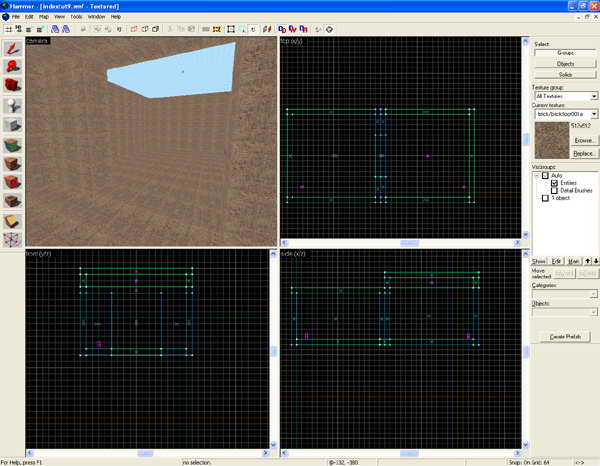
Zunächst benötigen wir nun einen Brush, der genauso groß ist wie der gesamte "Raum", in dem es regnen soll. Bei mir sieht dieser Brush nun so aus:
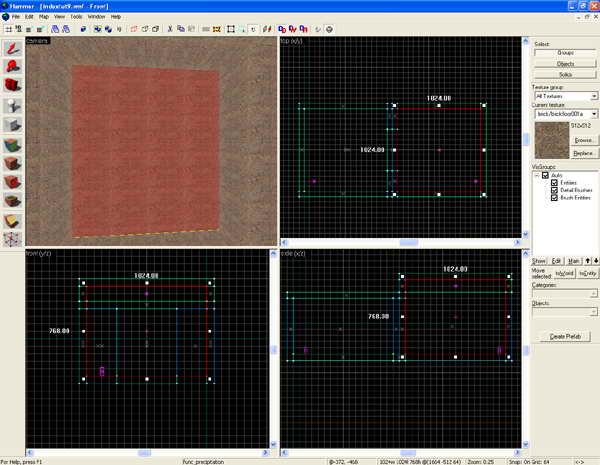
Nun benötigen wir noch eine spezielle Textur für den Brush, wir benötigen hier nämlich wieder die Textur "Toolsnodraw". Also öffnen wir zuerst die "Texture Application" und klicken dann auf "browse" um den Texturen-Browser zu öffnen. Hier gibst du einfach "Tool" oder auch "toolsnodraw" ein:
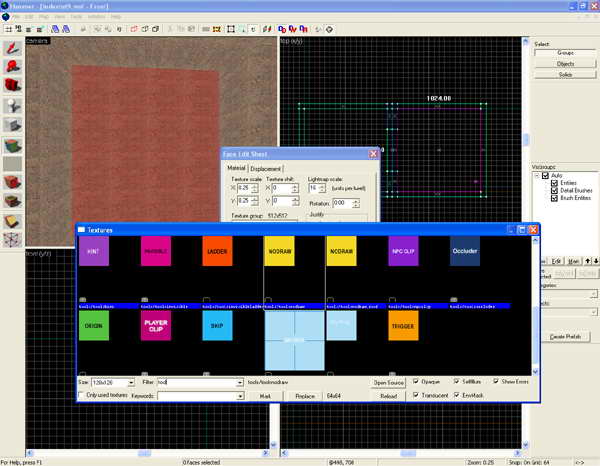
Jetzt einfach 2x mit der linken Maustaste auf die Textur klicken. Nun verschwindet der Texturen-Browser und wir sind zurück im "Face Edit Sheet" der "Texture Application". Hier können wir nun "Apply" drücken und dann das Fenster schliessen. Nun sieht der Brush so aus:
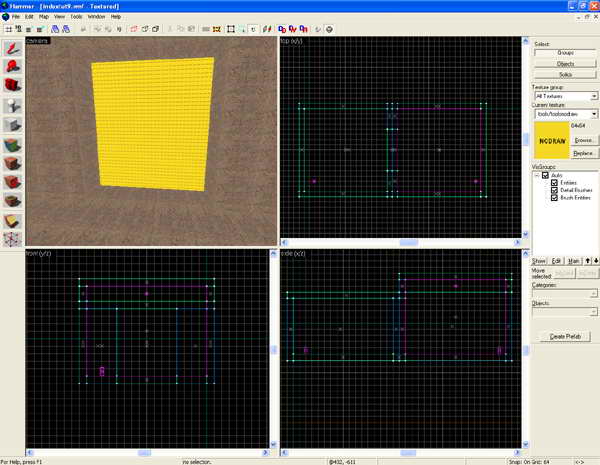
Nun müssen wir noch aus dem Brush ein spezielles Entity machen. Dazu klickst du den Brush mit der rechten Maustaste an oder du kannst auch einfach den Brush selektieren und dann im Menü auf "Tools" und dort auf "Tie to Entity". Eine dritte Möglichkeit wäre, dass du das Shortcut "STRG" + "T" benutzt. Nun erscheint das Fenster, in dem wir einstellen müssen, was für ein Entity aus dem Brush werden soll.
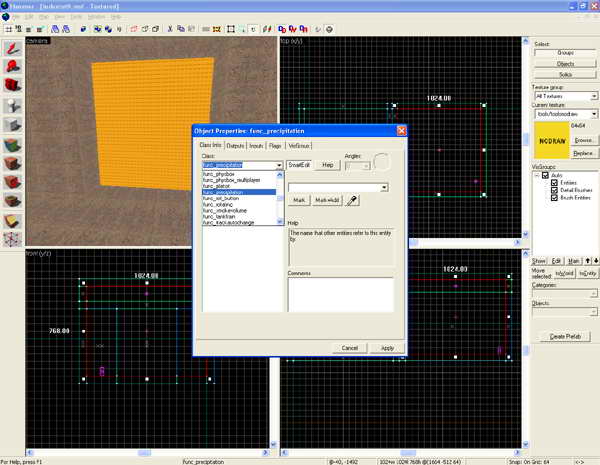
Wir benötigen nun das Entity "func_precipitation". Sobald wir das Entity gewählt haben, können wir bei den Keyvalues den Punkt "Precipitation type" einstellen:
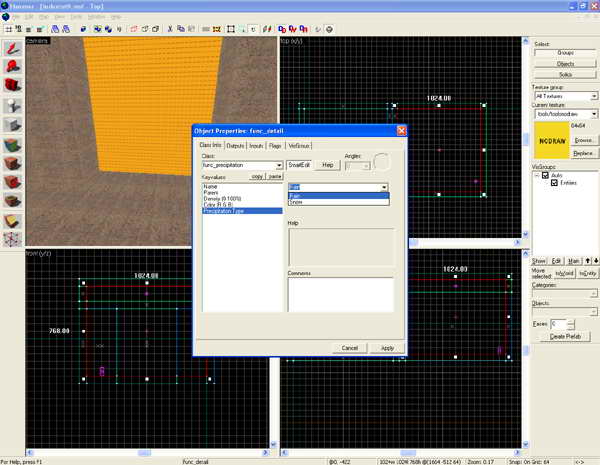
Hier haben wir nun die überragende Auswahl zwischen Rain (Regen) und Snow (Schnee). Zunächst wollen wir einmal den Regen ausprobieren. Unter Density (0 - 100%) kannst du in Prozentwerten eingeben, wie viel Niederschlag in Form von Regen oder Schnee dargestellt werden soll. Ich stelle hier mal den Wert "50" ein. (ohne die Anführungszeichen).
Wenn man die Map jetzt compiliert, sieht es so aus:
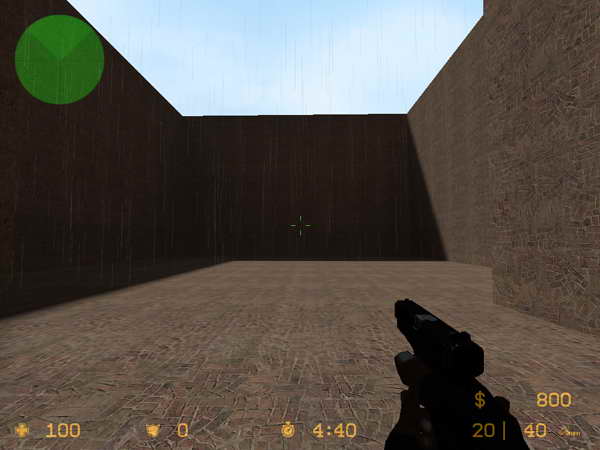
Nun wollen wir Schnee erstellen. Dazu öffnest du die Entity Properties, in dem du die Tasten "ALT" + "ENTER" gleichzeitig drückst. Hier stellst du einfach unter "Precipitation type" statt Rain Snow ein und klickst wieder auf "Apply":
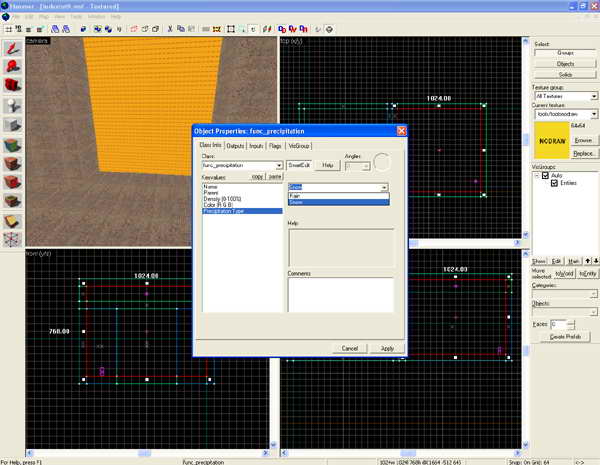
Nach dem compile sieht es dann so aus:
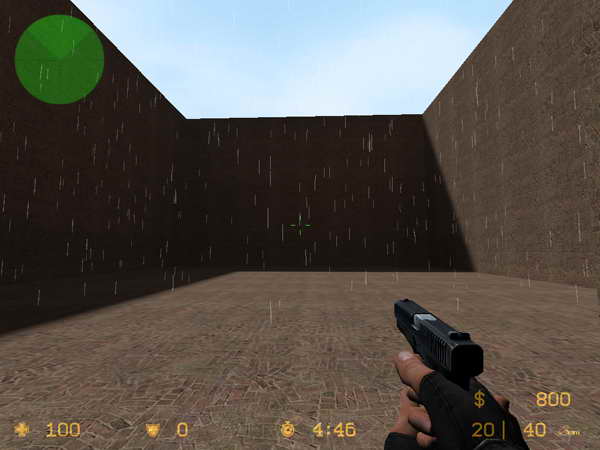
Nun wollen wir wieder auf Regen zurück schalten und noch etwas Nebel dazu, dass es aussieht wie in London. Dazu benötigen wir allerdings ein neues Entity. Dazu wechseln wir in das "Entity Tool". Wir benötigen dazu das Entity "env_fog_controller". Wenn du in einem der drei 2d-Fenster bist, kannst du dann einfach mit der "ENTER"-Taste bestätigen und das Entity wird erstellt:
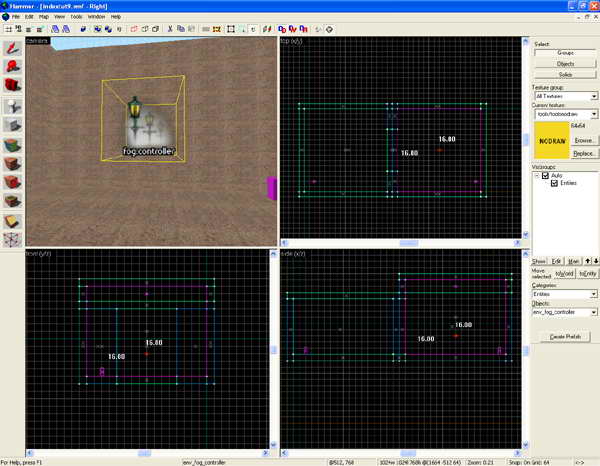
Nun drücken wir gleich noch die Tasten "ALT" und "ENTER", um eine Einstellung vorzunehmen. Und zwar unter "Fog Enable" müssen wir noch statt "No" auf "Yes" schalten:
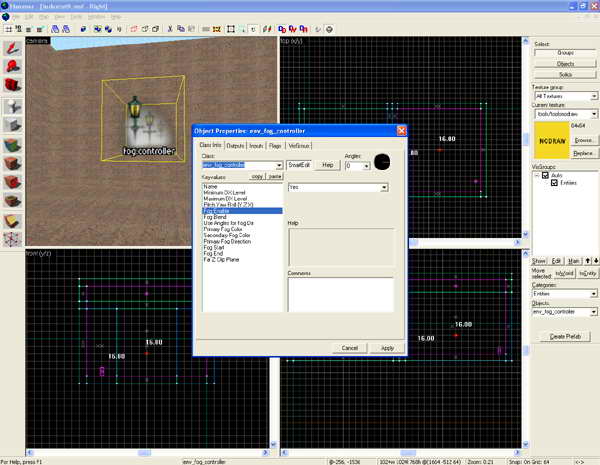
So, nach dem compile sieht es so aus:

Ich habe hier mal absichtlich nur den Regen und den Nebel dargestellt, denn bei dem sonnigen Himmel sieht das wohl etwas doof aus. Aber hier zum testen reicht es auf alle Fälle.
Um Schnee herzustellen, gibt es noch eine andere Methode, die ich hier zum Schluss noch erwähnen will. Dazu gehst du folgendermaßen vor: Du wählst zuerst die Trigger-Textur ("tools/toolstrigger") und wählst dann im Menü "Tools" und dort "Tie To Entity". Hier wird uns wieder func_detail vorgeschlagen. Wir wollen jedoch ein Entity namens "env_embers" haben. Daher tippst du da wo "func_detail" steht einfach "env_embers" hinein. Dann drückst du "Apply". Nun können wir hier noch ein paar Einstellungen vornehmen. Zum einen Stellen wir oben rechts bei "Angle" in dem Drop-Down-Menü auf "Down", denn unser Schnee soll ja nach unten fallen. Dann stellen wir noch die Density höher. In der Beispielmap habe ich sie auf 90 gestellt, es kommt hier auch auf die größe des Entities an. In einem großen Aussenareal wirken vielleicht 90 Schneeflocken als sehr wenig, während in einem kleinen Hinterhof 90 Schneeflocken doch schon ein richtiges Schneegestöber sein können. Zudem habe ich noch die "Particle Lifetime" auf 8 erhöht (Eingabe in Sekunden). Dann einfach compilen und das Werk bewundern. Falls das etwas zu schnell war, solltest du dir einfach die Beispielmap ansehen.
Half-Life 2 Hammer Tutorial, Copyright (c) 2005 Dirk "Haradirki" Marmann, erstellt mit Wordpad
Dieses Tutorial ist grundsätzlich Freeware und darf für den persönlichen Gebrauch weiterkopiert werden. Es darf allerdings NICHT ohne meine Einverständniss auf anderen Homepages als HTML-Datei oder zum Download angeboten werden. Es darf nichts hinzugefügt, verändert oder gelöscht werden. Weiterhin darf es nicht auf digitalen Medien, z.B. CD-Medien veröffentlicht werden, wenn ich nicht ausdrücklich meine Einverständniss dazu gegeben habe. Alle Rechte bleiben beim Autoren. Wird aus diesem Tutorial zitiert, währe ich sehr dankbar, wenn ihr dabei auf eine meiner beiden Homepages http://www.haradirki.de oder http://www.dead-in-bed.net hinweisst.
| http://www.haradirki.de | http://www.dead-in-bed.net |
